Cara Mudah Transfer File Dari HP ke Komputer dan Laptop Tanpa Kabel USB
Hai sobat!! Apa kabar? Pada kesempatan kali ini kami akan berbagi mengenai
tutorial cara transfer file tanpa kabel usb. Nah file yang akan kita transfer
nantinya itu dapat berbentuk video, dokumen, pesan suara, dan sebagainya. Nah
artikel ini sangat berguna untuk kalian yang tidak punya kabel data atau
memiliki masalah mengenai kabel data.
Cara Mudah Transfer File Dari HP ke Komputer dan Laptop Tanpa Kabel USB
Sebagai ganti dari kabel data di sini, kita menggunakan berbagai media yang
mendukung sehingga kita menggunakan pulsa data sebagai penunjangnya.
Baca juga :
Transfer File Dari HP ke Komputer dan Laptop Melalui Whatsapp
Nah WhatsApp merupakan aplikasi penunjang komunikasi yang dimana kita dapat
mengirimkan pesan dalam bentuk teks, dokumen, video, perekam , stiker dan
gif. Tentunya media ini dapat kita manfaatkan sebagai perantara pengiriman
file atau transfer file dari HP ke PC dan laptop.
Adapun cara-cara yang dapat kita lakukan yaitu dengan menghubungkan PC atau
laptop ke WhatsApp Web. Hal ini dapat kita lakukan dengan langkah-langkah
sebagai berikut.
1. Hubungkan pc ke jaringan / hospot seluler
2. Buka internet (chrome, mozilla, google dll)
3. Ketikkan “whatsapp web” pada searching.
4. Kemudian akan muncul kode QR yang dapat menghubungkan whatsapp via hp ke
via pc
5. Kembali ke hp, selanjutnya Buka whatsapp. Pada menu utama whatsapp klik
ikon lanjutan pada pojok kanan whatsapp dan pilih whatsapp web.
6. Selanjutnya akan muncul mode camera for QR, dan arahkan camera scan
tersebut ke QR yang muncul pada pc tadi.
7. Selanjutnya dapat lihat pada whatsapp web anda akan dihubungkan ke
whatsapp.
Baca juga:
Adapun cara transfer file dari hp ke pc melalui via whatsapp sebagai berikut
1. Buka whatsapp pada hp, dan buka percakapan orang yang anda percaya
selanjutnya klik ikon klip kertas.
2. Pilih file yang akan di kirimkan.
3. Setelah memastikan file terkirim, selanjutnya kita beralih ke whatsapp
web.
4. Buka percakapan dimana Anda mengirimkan file tadi.
5. Selanjutnya klik file yang tadi dikirim sehingga otomatis pc atau laptop
akan mendownload file tersebut.
6. Setelah terdownload, Anda dapat mengecek file tersebut pada folder
download pada file explorer.
Transfer File Dari HP ke Komputer dan Laptop Melalui Drive (Google
Drive)
Media berikutnya yang dapat digunakan akan Google Drive. Salah satu drive
milik Google yang dapat menampung data besar. Bahkan pengguna bisa menampung
data sebesar 15 Gb dalam secara gratis. Google Drive mendukung semua jenis
file.
Selain mempunyai penyimpanan besar , google drive banyak dimanfaatkan
pengguna sebagai media transfer file. Berbeda dengan whatsapp yang hanya
dapat menanggung beban file sebanyak 100mb, lewat drive pengguna dapat
berbagi file selama itu tidak melebihi penyimpanan drive anda.
Lalu bagaimana cara transfer file dari HP ke pc dan laptop melalui Google
Drive?
1. Buka aplikasi drive pada HP.
2. Klik ikon tambah pada sisi kanan bawah drive.
3. . Pilih file yang akan di upload, dan tunggu sejenak untuk menyelesaikan
penguploadan. Sisa waktu penguploadan dapat dilihat pada panel notifikasi HP
4. Jika telah selesai, silahkan beralih ke pc atau laptop dan buka drive
pada internet, jangan lupa untuk disambungkan ke jaringan lokal.
5. Pilih file yang telah di upload tadi. Selanjutnya download file tersebut
dan jika file telah terdownload, silahkan cek file tersebut pada folder
download file explorer pada Pc dan laptop.
Baca juga:
Transfer File Dari HP ke Komputer dan Laptop Via ShareIt
ShareIt merupakan media transfer file yang sudah sangat terkenal karena
kecepatan transfer filenya yang cepat. Bukan hanya transfer file dari HP ke
HP saja tapi di sini shareit juga bisa mentransfer file dari Hp ke pc dan
laptop. Adapun media yang kita gunakan ialah aplikasi ShareIt yang dapat
kalian download melalui google play store.
Langkah-langkah mengirimkan file dari HP via ShareIt sebagai berikut:
- Silahkan aktifkan data seluler dan hospot sebagai perantara pengkoneksian ke pc atau laptop.
- Sambungkan hospot tersebut ke pc atau laptop anda.
- Buka ShareIt dan pilih menu Kirim.
- Selanjutnya Anda akan dialihkan ke menu pengkoneksian ke PC, pilih PC yang dituju dan jika telah terkoneksi maka file akan otomatis terkirim. Silahkan menunggu pemrosesan selesai.
- Pada ShareIt juga selain melalui hospot seluler juga dapat mengaktifkan bluetooth dan GPS sebagai perantara pengkoneksian.
Gimana dari ketiga tutor ada yang pernah kalian cobain? Kalau mimin pribadi
mimin sering ngirim via whatsapp dan google drive jika filenya besar. Banyak
sih media lain yang mendukung transfer file tanpa kabel data misal
bluethooth, via berbagi bersama, via email dan sebagainya. Tapi di sini
mimin hanya menjelaskan 3 media dan yang menurut mimin paling mudah tanpa
otak atik pengaturan.
Baiklah sekian penjelasan pada kesempatan kali ini, semoga bermanfaat,
kurang dan lebihnya mohon dimaafkan. See u next article, BYE.



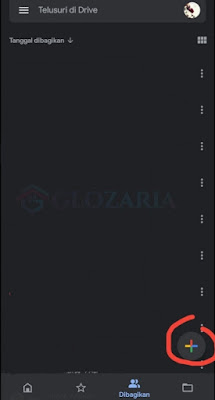
Belum ada komentar untuk "Cara Mudah Transfer File Dari HP ke Komputer dan Laptop Tanpa Kabel USB"